笔记本电脑怎么重装系统?现在使用笔记本电脑的用户越来越多,在使用的过程中难免会发生一些故障,要彻底消除这些问题就需要重装系统,那么笔记本怎么重装系统?我们可以用U盘重装,下面来看看重装系统的步骤教程吧。
工具/原料
系统版本:win7旗舰版
品牌型号:华为MateBook X
软件版本:魔法猪装机工具 v3.1.329.319
方法一、笔记本怎么重装系统教程
1、下载安装魔法猪工具,点击制作系统,插入U盘点击开始制作。
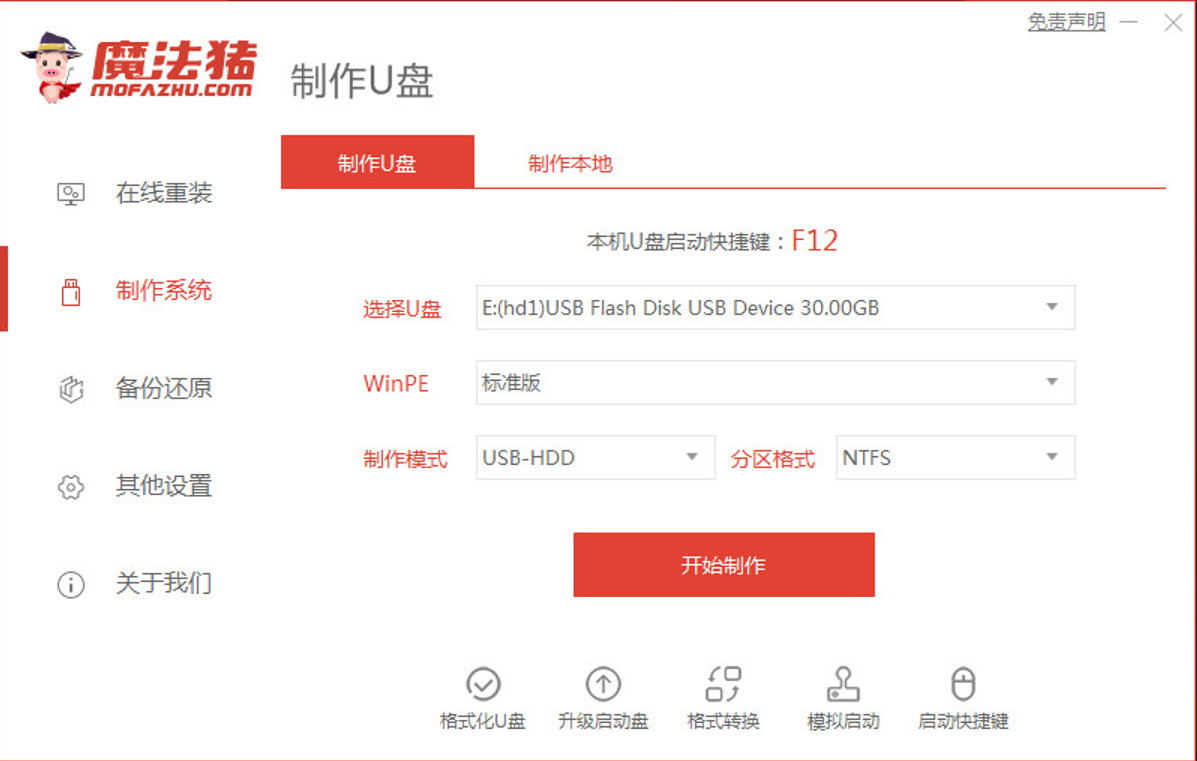
2、选择要安装的系统版本,点击下一步。
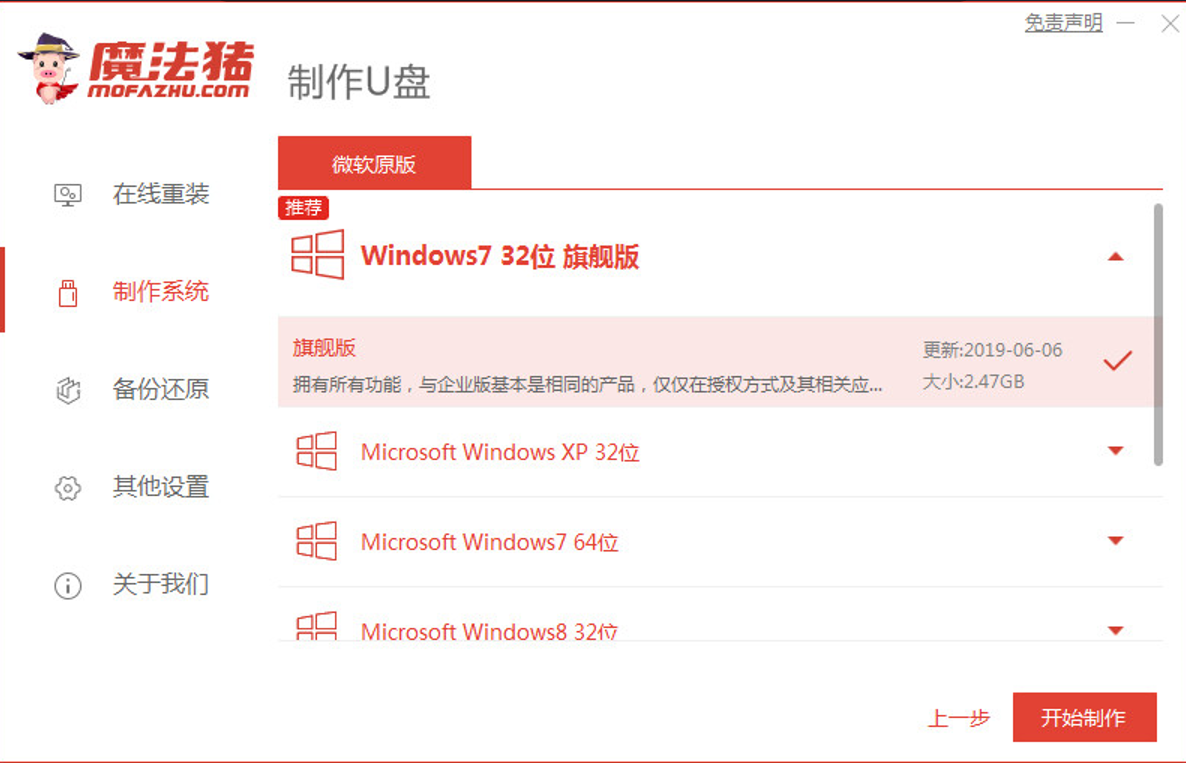
3、制作启动盘前确认备份好U盘内的资料,点击确定。
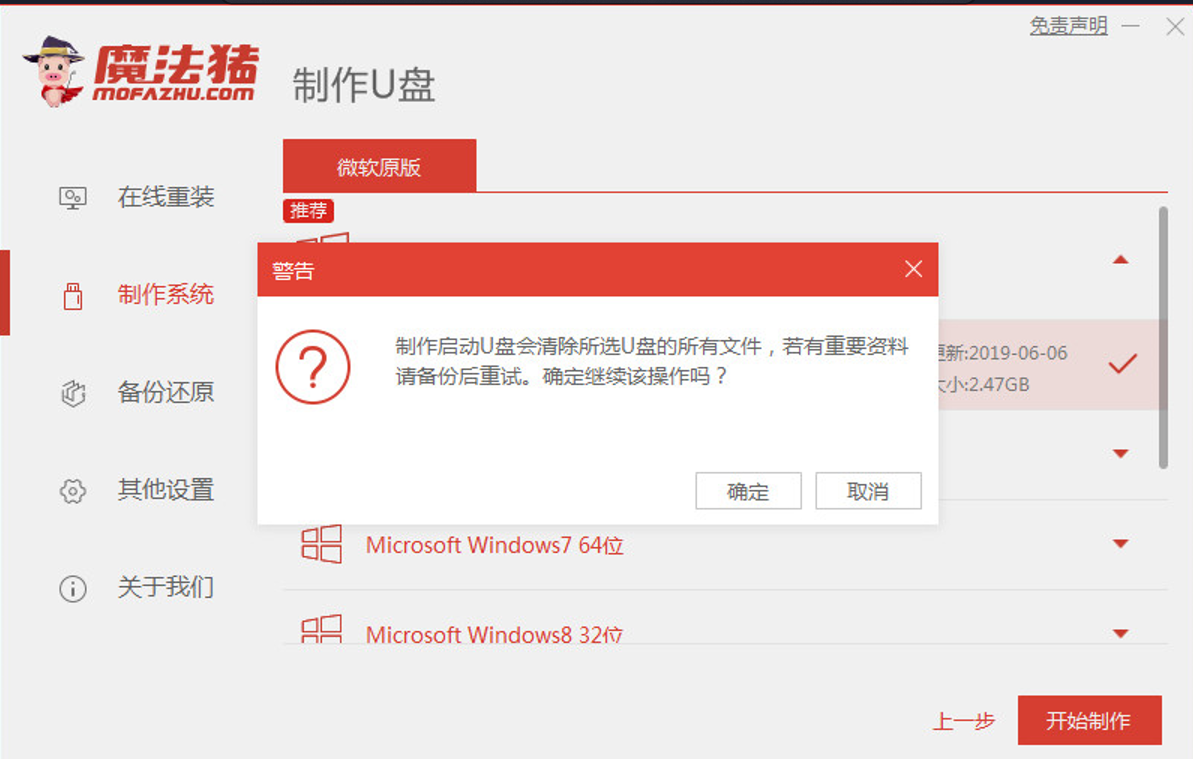
4、等待将PE系统等资料写入U盘。
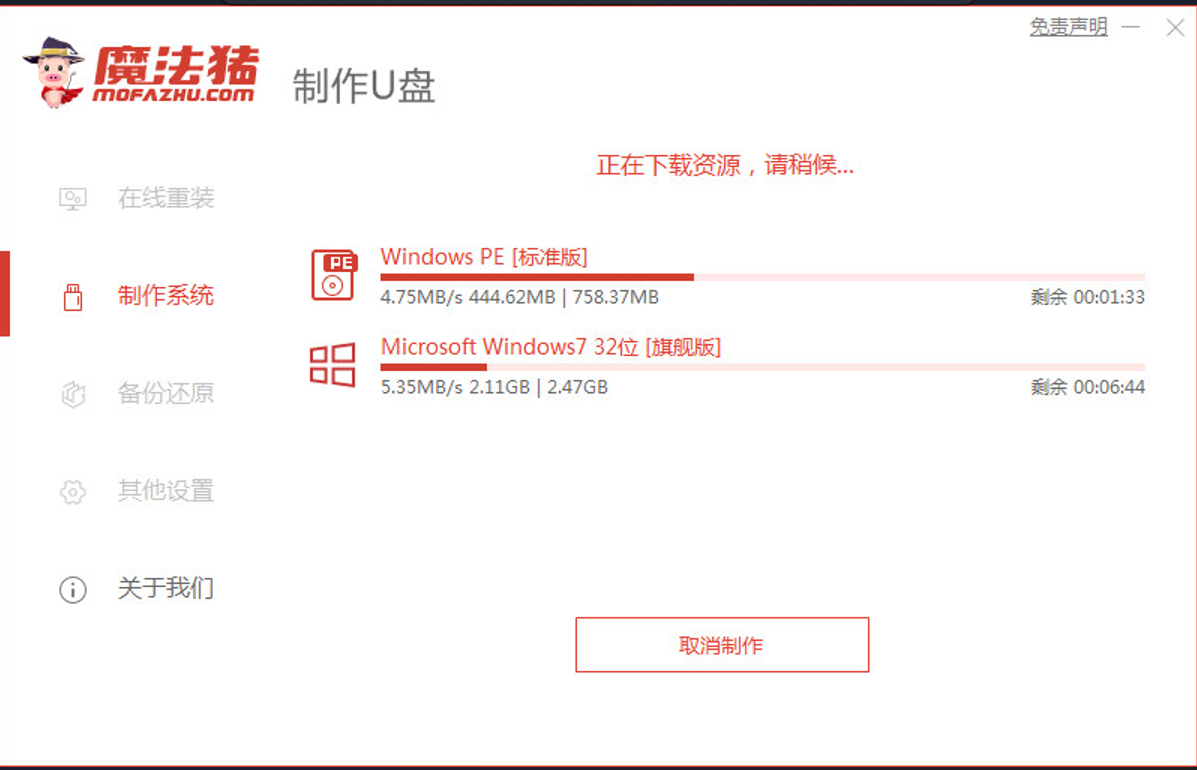
5、等待自动制作启动盘,提示制作成功后点击取消。
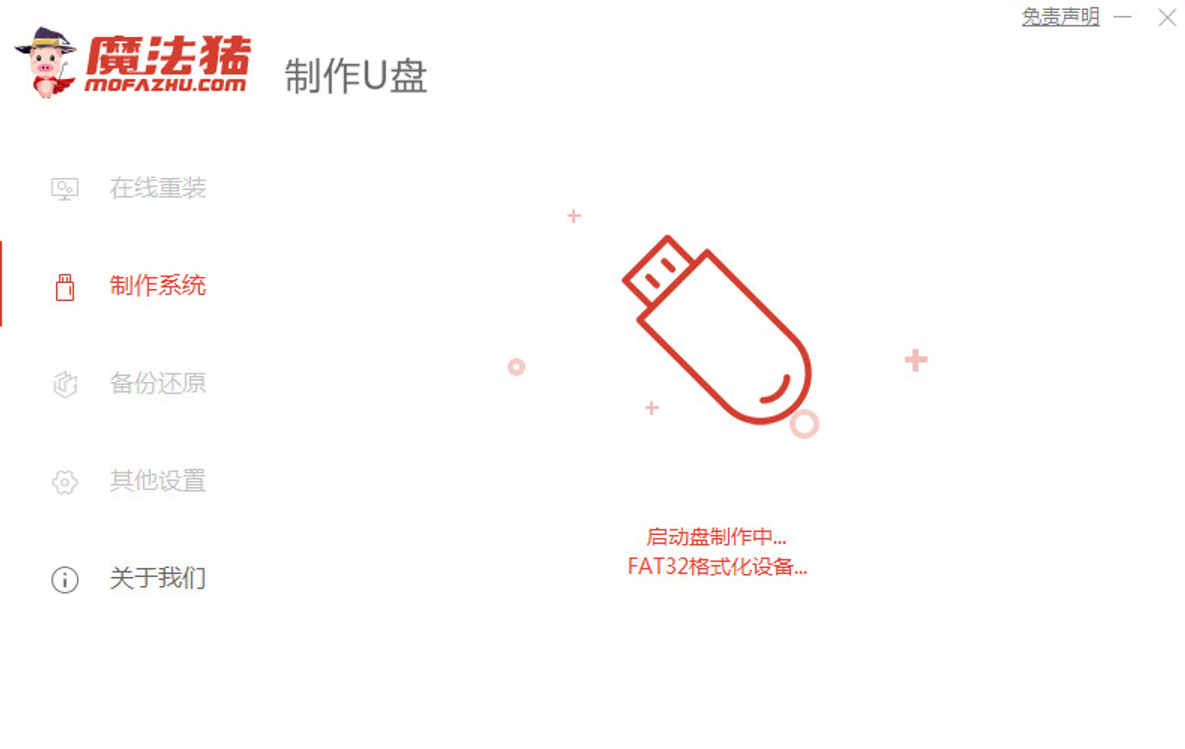
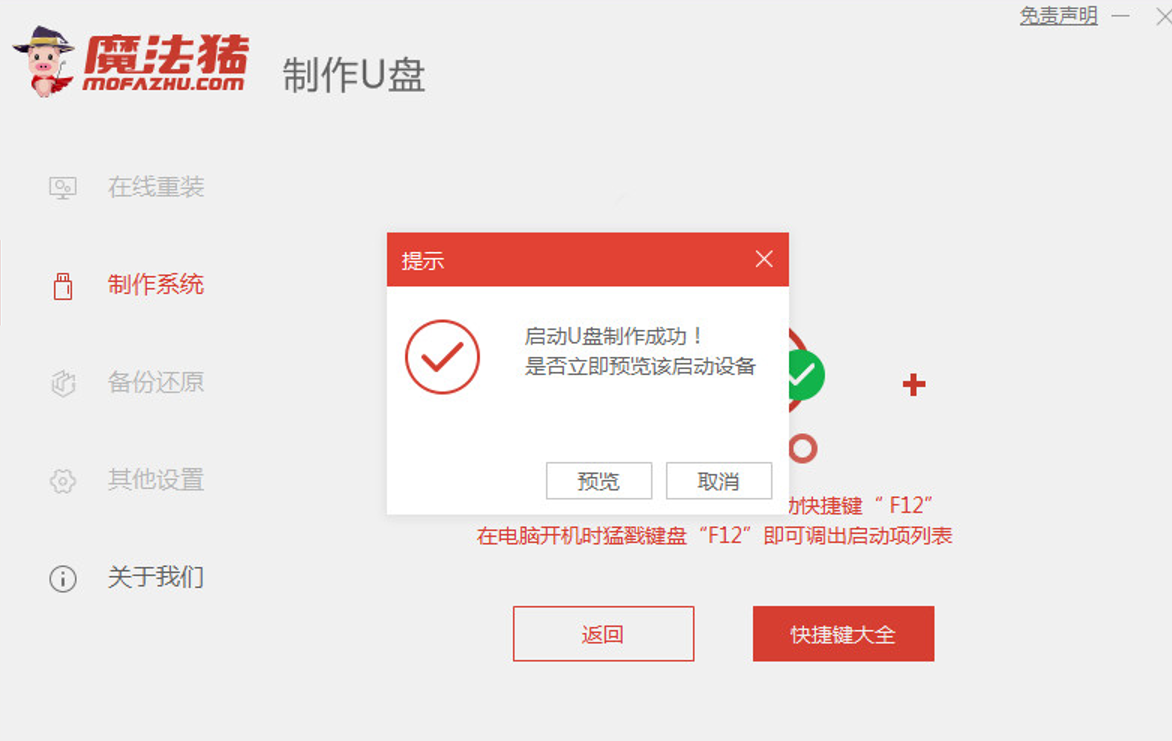
6、将u盘插入要按装系统的电脑,开启按快捷键进入启动项,选择usb选项,点击回车。
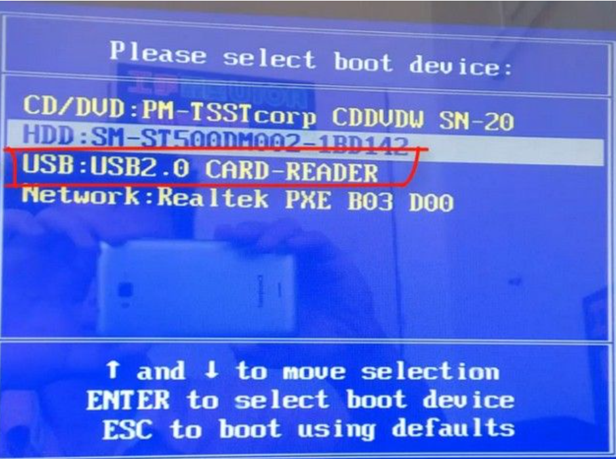
7、选择要安装的系统后,等待系统自动安装。

8、提示安装完成后,点击立即重启。
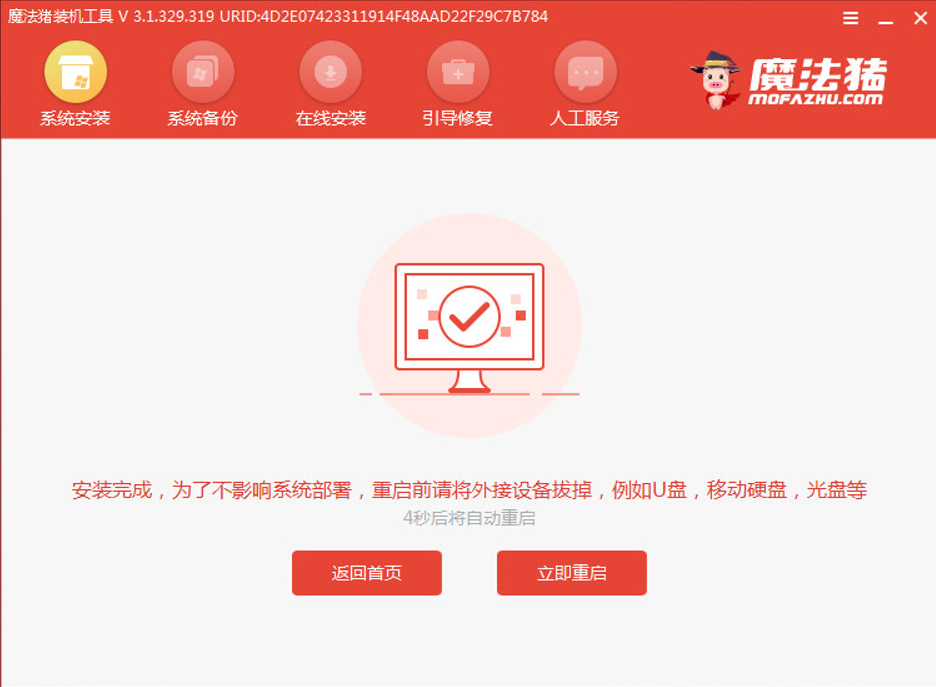
9、重启结束后进入系统桌面,完成。

总结
1、下载安装魔法猪工具,点击制作系统,插入U盘点击开始制作。
2、选择要安装的系统版本,点击下一步,制作启动盘前确认备份好U盘内的资料,点击确定。
3、等待将PE系统等资料写入U盘,等待自动制作启动盘,提示制作成功后点击取消。
4、将u盘插入要按装系统的电脑,开启按快捷键进入启动项,选择usb选项,点击回车。
5、选择要安装的系统后,等待系统自动安装。提示安装完成后,点击立即重启,进入系统桌面,完成。